El panel táctil no funciona en el panel táctil de la computadora portátil: qué se puede hacer
A veces, los usuarios encuentran un problema en el que el panel táctil de la computadora portátil se congela o no funciona o comienza a congelarse. Sin entender, van al centro de servicio y dan una gran cantidad para su reparación. Sin embargo, es posible reparar equipos informáticos en el hogar. Muy a menudo, los desgloses son elementales y se pueden eliminar de forma independiente. Pero para esto necesitas tener algo de conocimiento.

Información general
El touchpad (touchpad) está diseñado para controlar el cursor en dispositivos portátiles (laptops, netbooks y ultrabooks). George Gerfard lo inventó en 1988.
Entonces Apple compró una licencia para ello. Esto le permitió integrar el dispositivo en los modelos de portátiles PowerBook después de siete años.
El rápido crecimiento de la tecnología de TI ha llevado a la modernización del panel táctil. El touchpad moderno tiene lo mismo propiedades funcionales estándar, como un dispositivo llamado mouse:

- Hacer clic con un dedo en el panel corresponde a un solo clic con el botón izquierdo del mouse (LMB). Hacer doble clic es equivalente a hacer doble clic en LMB.
- Clic con dos dedos: RMB (botón derecho del mouse).
- Tocar con tres dedos corresponde a un clic del mouse en una rueda.
- Deslizarse en diferentes direcciones: el movimiento del cursor (puntero).
- Con el deslizamiento simultáneo de dos dedos desde los lados opuestos hacia el centro, el objeto disminuye (dibujo, documento, presentación, cambio de escala de la página web, etc.). Si nos movemos desde el centro hacia los lados, entonces la escala aumentará.
En función de la funcionalidad del dispositivo, puede hacer una lista de fallos de funcionamiento típicos.

Vienen en origen de hardware y software. En el primer caso, el problema ocurre bajo las siguientes condiciones: la presencia de un objeto extraño en el panel, la combustión del dispositivo, la falta de energía en el circuito, el daño mecánico al sensor y los sensores, la contaminación, el cortocircuito en los circuitos eléctricos individuales y la ausencia de una señal de control.
Los bloqueos de software resultan de errores de software, falta de controladores, bibliotecas requeridas. Además, el panel táctil puede deteriorarse debido al virus.
Muchos usuarios no saben qué hacer si el panel táctil de la computadora portátil no funciona.
Sin embargo, a pesar del hecho de que hay varios tipos de mal funcionamiento, el algoritmo para identificarlos y repararlos es el mismo. Es utilizado por especialistas para el diagnóstico y reparación de equipos informáticos.
Algoritmo universal
Antes de comenzar la manipulación, debe intentar encender el panel táctil. Esto hace un botón específico o una combinación de teclas. Algoritmo para la resolución de problemas:
- Determinar la naturaleza del mal funcionamiento.
- Identifique la razón por la cual la pantalla táctil podría romperse.
- Toma medidas para eliminarlo.
- Verifique la operatividad del dispositivo después de realizar operaciones de restauración.
En el primer párrafo, es necesario clasificar el tipo de mal funcionamiento, es decir, atribuirlo a una falla de hardware o software. Esto se verifica de manera muy simple. Debe reinstalar el controlador o actualizar el sistema operativo. Si el panel táctil comenzó a funcionar, significa que tuvo un problema con el software.
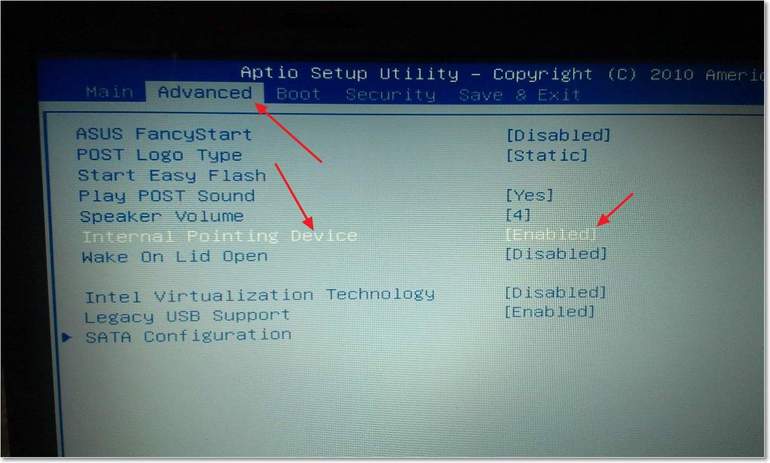
Cuando esta opción no ayuda, entonces nnecesita verificar la configuración del BIOS. Si todo lo demás falla, entonces el punto está en el hardware. Después de identificar la naturaleza del mal funcionamiento, debe comprender la causa de su aparición. Debe analizar la situación y recordar cuándo dejó de trabajar y en qué circunstancias.Las estadísticas sobre cómo contactar a un centro de servicio muestran que a menudo la computadora portátil derrama té u otro líquido.
Como resultado de esto, algunas partes dejan de funcionar normalmente. Este problema se detecta en el 50% de los usuarios que contactaron a los reparadores. La proporción de daños mecánicos que ocurrieron durante choques y caídas es del 40%, los casos restantes - 10%.
Se toman las medidas apropiadas según la situación y la naturaleza del mal funcionamiento. El mejor "asesor", por supuesto, es Internet. Sin embargo, la información que contiene no siempre es confiable, ya que la gente común escribe artículos. Sin embargo, si el usuario decidió usar la red global, entonces debe tener mucho cuidado.
Las acciones incorrectas pueden desactivar por completo la computadora. Por lo tanto, el diagnóstico correcto de fallas es muy importante.
Fase preparatoria
Antes de comenzar, debe reiniciar completamente el sistema operativo, ya que a menudo (en el 85% de los casos), el controlador del dispositivo "izquierdo" falla o se instala y comienza a "vivir su propia vida". Se puede encender o apagar después de un cierto tiempo o al iniciar algún programa.
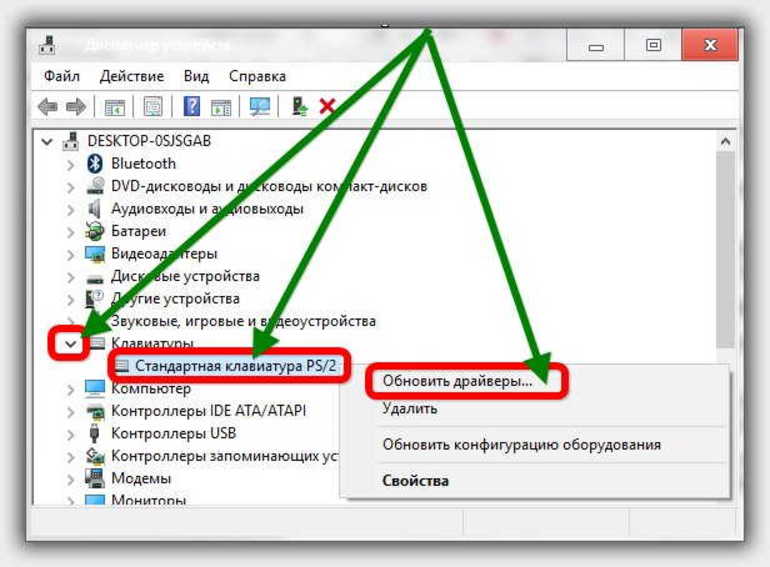
Después de reiniciar, el sistema debe verificarse con un programa antivirus, y también debe realizarse una verificación de errores del sistema. Si todo lo demás falla, proceda con la reparación.
Antes del diagnóstico, es necesario realizar algunos pasos preparatorios, que permitirán en caso de una operación fallida evitar la pérdida de información en la computadora.
La fase preparatoria consiste en Varias operaciones que son muy importantes:
- Respaldo
- Crear un disco de arranque con el sistema operativo Windows y un conjunto de utilidades.
- Si necesita desmontar el dispositivo, es recomendable tomar todas las acciones en la videocámara u otro dispositivo de grabación de video. También es necesario preparar grasa térmica, alcohol (al menos 90%), almohadillas de algodón, auriculares y un destornillador.
- Verifique en las unidades u otras unidades la presencia de controladores "nativos" que se le dan al usuario cuando compra una computadora o laptop.
- La presencia de otro dispositivo con acceso a Internet.
La copia de seguridad se lleva a cabo cuando el disco duro tiene datos importantes (documentos, fotos familiares y otra información del usuario). Esta operación requerirá una unidad independiente. No tiene sentido hacer una copia de seguridad de la información en otra unidad lógica, porque con varios fallos de esta última será muy difícil obtenerla.

Debe crear un disco de arranque o una unidad flash USB con un sistema operativo de antemano. Además, debe tener un disco de rescate a mano. Debe contener los siguientes productos de software: antivirus (Kaspersky, Doctor Web, Norton Antivirus), trabajar con particiones (Partition Magic), diagnósticos del dispositivo y crear una imagen de partición del disco duro (Drive Image). Este es el mínimo necesario para restaurar una computadora portátil.
Además, necesita un dispositivo adicional (otra computadora portátil, computadora o tableta) para acceder a Internet. Este aspecto es muy importante, porque en el proceso puede haber otros problemas que un principiante no puede prever.
Reparación de sensores
Después de completar todas las operaciones preparatorias, debe proceder a reparar o restaurar el dispositivo. Algunos expertos pueden decir que la fase preparatoria es superflua, ya que el 80% de todos los problemas con el panel táctil se resuelven reiniciando (apagándolo y encendiéndolo).
Por un lado, tendrán razón, pero por otro, uno debe estar preparado para cualquier desarrollo de la situación. Es posible que siempre se necesite un conjunto de medios de arranque. Se puede hacer una vez, y en el futuro no tener miedo a las dificultades. Es necesario analizar los fallos más comunes de la superficie táctil.
Reiniciar dispositivo
En algunos casos, la operación de encendido y apagado ayuda. En diferentes modelos de computadoras portátiles, el procedimiento se realiza utilizando un botón o un atajo de teclado. Si no se proporciona el control del botón, se utiliza una tecla Fn especial para activar.
La combinación depende del modelo de la computadora portátil:
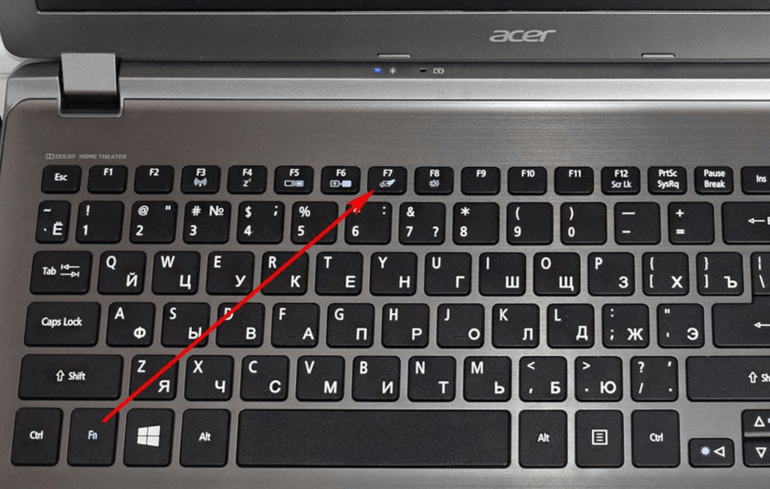
- Acer: Fn + F7. Para Acer Aspire: Fn + F1.
- Asus: Fn + F9. Para los modelos r540s, k540l, x507ma, fx504 y x540s: Fn + F2.
- Dell: Fn + F5.
- Fujitsu (Fujitsu): Fn + F4.
- Gigabyte (Gigabyte): Fn + F1.
- Lenovo (Lenovo): Fn + F6. Para el modelo y560p: Fn + F1.
- Samsung (Samsung): Fn + F6 o Fn + F5.
- MSI (Msai): Fn + F9.
- Xiaomi (Xiaomi): Fn + F3.
- Toshiba (Toshiba): Fn + F7. En el modelo de satélite, la activación se realiza a través de la aplicación Synaptics en la pestaña Dispositivo señalador.
- Packard-Bell (Packard Bell): Fn + F4.
Cabe señalar que el botón de control del dispositivo generalmente se encuentra en la esquina superior izquierda de la pantalla táctil (por ejemplo, con el modelo HP Pavilion). Su activación se produce al encender el sensor de luz con un doble toque. Para deshabilitarlo, haga doble clic en el sensor. La personalización se lleva a cabo en parámetros adicionales del mouse.

Cuando se realizó el reinicio, pero el toque no funcionaentonces necesita habilitarlo en el BIOS. Para hacer esto, debe reiniciar la computadora portátil y luego usar la tecla para acceder al programa de configuración del BIOS, en la pestaña CONFIGURACIÓN. Para cada modelo, debe usar una tecla específica, que se indica en la pantalla. Cuando presione Pausa en el teclado, la computadora dejará de cargarse. De esta manera, puede obtener tiempo para una búsqueda visual de una clave en la pantalla.
En SETUP necesita encontrar la opción de panel táctil y activarla. A continuación, debe guardar la configuración. Si el problema persiste, vaya a CONFIGURACIÓN nuevamente y restaure la configuración predeterminada. Cuando estas acciones activaron el panel táctil, debe pasar al siguiente método.
Controlador de panel táctil
Cuando el grifo no funciona correctamente o no se enciende, debe verificar el software (controlador). Active el administrador de dispositivos y busque signos de exclamación o preguntas. Si hay alguno, entonces el controlador debe ser reinstalado. Para hacer esto, siga estos pasos:

- Encuentre un controlador adecuado en Internet o en un CD.
- Desinstale la versión anterior desconectando el dispositivo.
- Recargue la computadora portátil.
- Instalar nuevo software.
Después de este procedimiento, el dispositivo comienza a funcionar correctamente.
También puede realizar una restauración del sistema:
- El dispositivo se apaga para eliminar correctamente los archivos del controlador.
- Desinstale todo el software para la carretilla.
- Reinicie para que los cambios surtan efecto.
- Después de reiniciar, debe instalar un nuevo controlador.
Reinstalar el controlador no siempre es exitoso. En algunos casos, los virus o programas antivirus pueden bloquear la instalación. En este caso, es necesario verificar la memoria y el disco duro en busca de software malicioso utilizando un antivirus. Luego, repita el procedimiento de desinstalación y reinstalación.
Si esto no ayuda, debe desconectar la computadora de Internet y descargar el antivirus. A continuación, debe repetir todos los pasos desde el principio. En el 95% de los casos esto es suficiente. Si esta operación no arrojó un resultado positivo, entonces debe usar otro método.
Otras formas
El panel táctil puede dejar de responder cuando hay una falla de hardware, no hay señal de alimentación o control. Esto requiere desmontar la computadora portátil. Se recomienda grabar el proceso en la cámara para que luego las partes puedan devolverse en la misma secuencia. A continuación, debe verificar la integridad de los cables que van al dispositivo. Después de eso, debe limpiar el panel con alcohol y almohadillas de algodón. El algodón ordinario puede dejar partículas atrás. Debido a esto, el trackpad se desprenderá y el puntero se colgará o se desplazará mal.
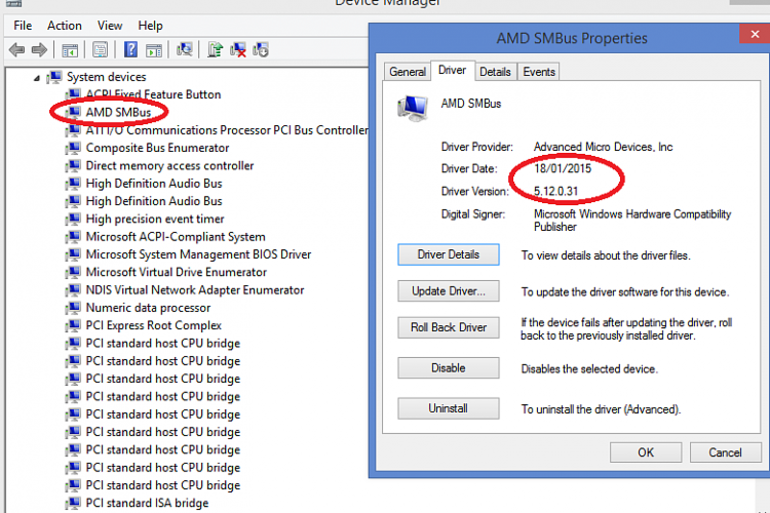
Otra causa del mal funcionamiento es conductor smbus. Está instalado para el puente sur de la placa base. También se puede actualizar. Con su operación incorrecta, la flecha puede congelarse y no obedecer, no responder al tacto, o incluso desaparecer, moverse con sacudidas (agarrar). Además, el desplazamiento puede no funcionar. El panel táctil también puede apagarse.
Para resolver estos problemas, debe actualizar este controlador.El método anterior para instalar software para la carretilla no funcionará, ya que smbus es un componente importante. Después de reiniciar, el sistema operativo lo restaurará. A veces, el sitio web del fabricante ofrece un parche especial para el dispositivo.
Por lo tanto, es realista reparar el panel táctil en casa sin la ayuda de un centro de servicio, si sigue las recomendaciones de especialistas y, después de cada acción, verifica su rendimiento.
- ¿Cómo elegir una aspiradora teniendo en cuenta las características de la casa y los revestimientos?
- Qué buscar al elegir un suministro de agua
- Cómo crear comodidad rápidamente en casa - consejos para amas de casa
- Cómo elegir el televisor perfecto: consejos útiles
- Qué buscar al elegir persianas
- ¿Qué deberían ser los zapatos para correr?
- ¿Qué cosas útiles puedes comprar en una ferretería?
- Revisión de iphone 11 pro max
- Que el iPhone es mejor que los teléfonos inteligentes Android


Informar error tipográfico
Texto a enviar a nuestros editores: